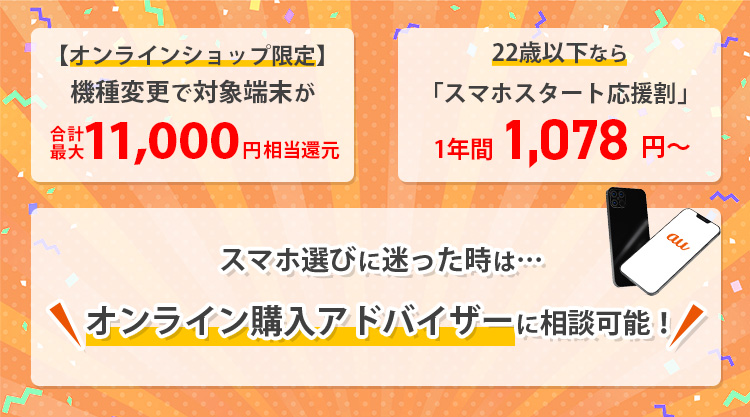au Qua tab PXレビュー!よりしっかり使い倒すならぜひニコイチで!

カテゴリ: au
auのオリジナルブランドとして展開されるQua(キュア)シリーズ。同ブランドのタブレット第3弾として、2016夏モデルにラインナップされているQua tab PX(キュアタブ・ピーエックス)が7月1日より発売となっています。
Quaブランドの特徴は性能の高さよりも扱いやすさにポイントをおいた設計といえますが、今回はこのQua tab PXの特徴や魅力を紹介していきます。
目次:
シンプルな外観デザインを写真でチェック
Qua tab PXは8インチの液晶ディスプレイを搭載するタブレット。同日に発売となっているスマートフォン Qua phone PXとお揃いのデザインとなっており、見た目もセットで使いたくなる仕掛けになっています。

側面から背面にかけては樹脂製。ホワイトの場合、側面はシルバーからゴールドに近い色味で落ち着いたスタイリッシュな印象に。





リアパネルに関してもデザインはQua phone PXとお揃い。1枚もののシンプルな樹脂パネルにキャリアロゴ、製品名がシルバーでデザインされています。


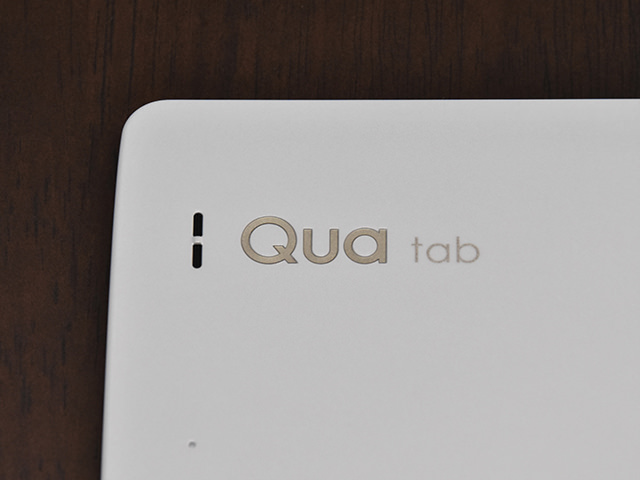
8インチということで、”タブレットとして見れば”サイズは大きすぎず小さすぎずといったところ。”ただ”平均よりも手のサイズが大きい筆者ですが、両サイドのフレーム部にしっかり指をかけようとすると結構きついですね。

女性であればどちらか片側を掴む感じで持つことが持ちやすく、オススメです。
樹脂製ということで安っぽくなっていないかが気になるところでしたが、非常にシンプルなデザインでそのあたりは気になりにくくなっています。本体重量が約310gとそれなりにあるので、連続して長時間使うようであればテーブルなどに置いて操作をしたほうがよいかもしれません。
ソフトウェアの確認とスペックのおさらい
Qua tab PXのソフトウェアは特段ユニークなつくりにはなっていませんが、タブレットであることを生かしたUIデザインなどは見ることができます。例えば設定画面がまさにそうであり、タブレットの大画面に合わせ、画面を左右に分割したようなUI設計となっています。左側には設定項目、右半分には各項目を選んだ際に詳細が表示されます。
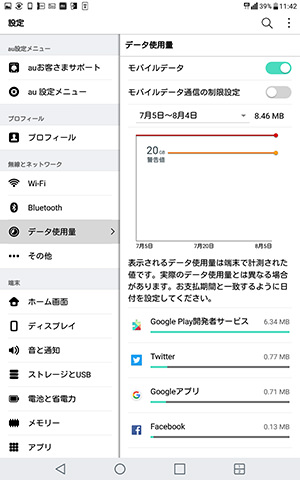
設定画面に並ぶ項目は約2画面分。一部独自の項目もありますが、基本的には機能を盛りすぎていない、シンプルな印象を受けます。
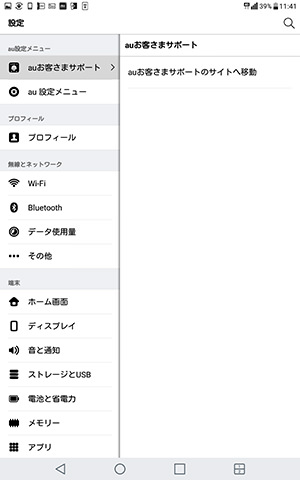
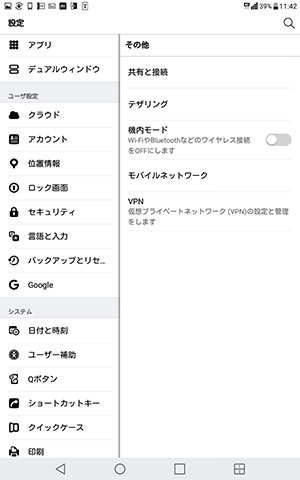
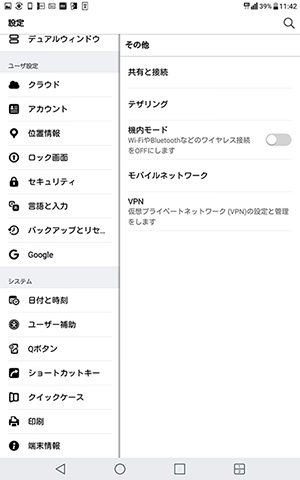
メモリ(RAM)容量2GB、ストレージ(ROM)容量16GBと内蔵する記憶容量は決して大きくないQua tab PXですが、初期状態でのそれぞれの空きスペースは全体の容量に比べてば比較的余裕があるほうといえます。
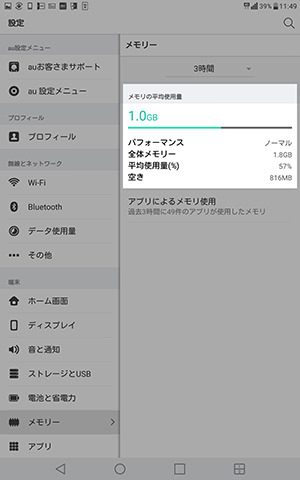
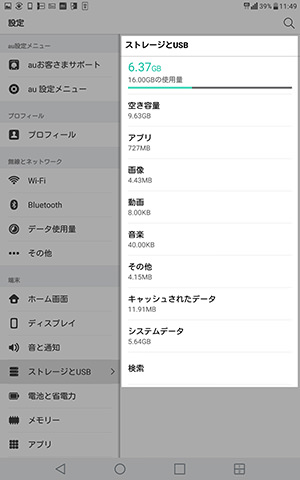
ここにオクタコアのCPUを搭載ということで処理性能も気になるところ。早速ベンチマークテストアプリ AnTuTu Benchmark で性能をチェックしてみた結果が以下の画像です。
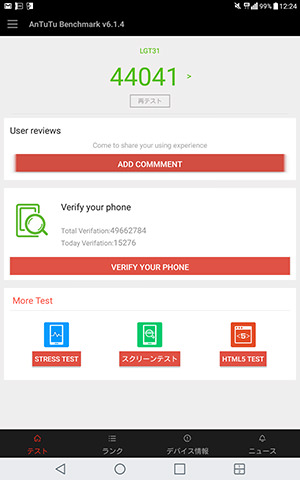
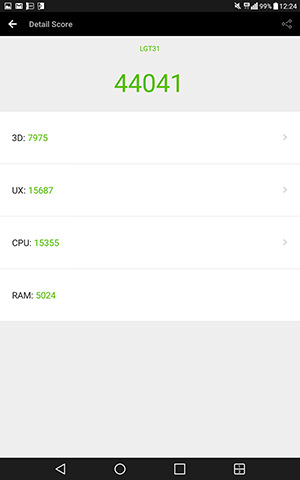

44,000という点数で見れば、全体での処理性能はミドルレンジクラスといったところになりますね。3Dグラフィックの処理は得意とまではいえないようで、実際に表示してみるとやや動きの粗さは感じられました。ガシガシと動きの激しいゲームを楽しむ人向けというよりも、インターネットでの調べ物、SNS、読書といった表示内容に激しい動きがない用途でより活躍してくれそうです。
なおその他、主なスペック情報は以下のとおりです。
| サイズ(幅x高さx厚さ) | 約124 x 211 x 7.8 mm |
|---|---|
| 重量 | 約 310 g |
| 電池容量 | 4,800mAh |
| 内蔵メモリ容量(RAM) | 2GB |
| 内蔵メモリ容量(ROM) | 16GB |
| 外部メモリ | microSDXC(最大200GB) |
| ディスプレイ | 約8.0インチ WUXGA(1920×1200)IPS液晶ディスプレイ |
| 防水防塵 | IP65/IP67 |
| SIMカード | au Nano IC Card 04 LE |
| OS | Android 6.0 Marshmallow |
| CPU | MSM8952 オクタコア(1.5GHz クアッドコア + 1.2GHz クアッドコア) |
| Wi-Fi規格 | IEEE802.11 a/b/g/n/ac(2.4GHz/5GHz) |
| Bluetooth | Ver.4.2 |
| カメラ | メイン:約500万画素/サブ:約500万画素 |
※より詳しい内容はau公式サイトの製品ページで確認いただけます。
ストレージ容量に関してはmicroSDカードを用いると最大200GBまで拡張が可能。ここまで容量の大きなものでなくても構いませんが、併せてSDカードは用意しておくとより安心して使えるかと思います。
特徴となる機能・ポイントを3つチョイス
今回は約2週間ほど、実際にQua tab PXをお借りして使用。その中で特に便利さ、あるいは魅力を感じたポイントを3つ紹介します。
タブレットの使い方を意識したシンプル機能
まずさまざまなシーンで使用しやすい、地味ながら便利に感じたのが防水機能。
Qua tab PXではIP65/67相当の防塵防水仕様を有しています。これは水に沈めるなど、かなりヘビーな使い方を除けばしっかり防水が機能してくれる内容となっており、キッチンや浴室など、より幅広い環境で安心して使うことが可能です。
このくらい画面が大きいと、インターネットでの調べた内容も大きく表示することができ、少しくらい距離が離れていても見ることが可能。料理のレシピを表示したまま置いておくなどしても、水濡れでの故障の心配も少なく、また見やすく便利に使うことができます。

先にも触れたとおり、外装に使われている素材は決して高級感があるとはいえないQua tab PX。ですが水回りで使うことを考えれば、筆者個人的にはこれもよいポイントだと感じました。変に凝っていないデザイン、そして樹脂素材ならではサラサラとした質感は汚れの掃除も簡単。水がはねてしまっても手入れは容易です。
一方で数値を見て最初に物足りなさを感じたのは背面に搭載されたメインカメラでしょうか。有効画素数が500万画素と最近のモデルにしては性能がかなり抑えめ。試しに撮影してみた写真が以下のものです。


撮影できる写真も数値並みといったところ。かつカメラは画素数だけでなく、撮影モードなども含め、機能自体がかなり絞られている印象です。ただしスマホとセットで使うようなコンセプトになっていることから、写真撮影はより小さく持ち歩きやすいスマホで撮影することで十分カバー出来そう。最近ではガラケー・ガラホでも写真の画質がよくなってきているだけに、このあたりは思い切って割りきってしまうべきでしょう。
一方で、大画面で利用できると何かと便利なビデオ通話機能で使うサブカメラはメインカメラ同様の500万画素。こちらはサブカメラと考えれば高画素の仕様です。
トータルで考えると、タブレットに求められるポイントは的確に押さえつつ、そうでないところは必要最低限に思い切った仕様という感じがしました。
その他、大きな画面を有効に活用できる機能として画面の分割モードも搭載。インターネットで飲食店の情報を調べながら、併せて地図で場所も確認、なんて使い方も1画面で同時に行なうことが可能です。
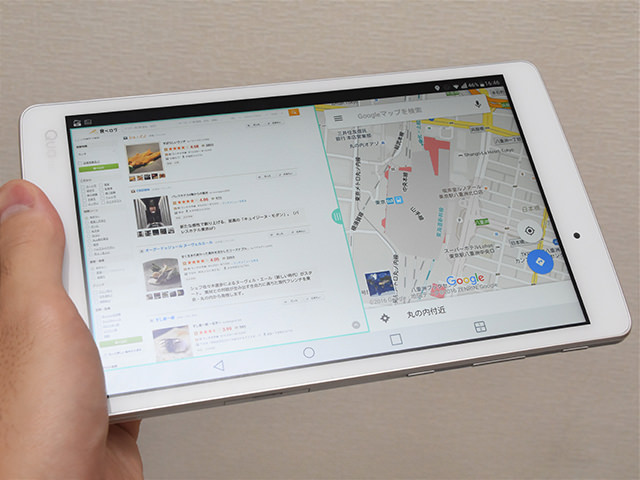
長時間使用の負担を抑えるリーダーモード
タブレットはあるとついつい使ってしまう便利なものですが、画面が大きいぶん、目に向かってくる光の量も多く、結果的に目が疲れやすくなってしまうことも。そんな疲労を少しでも軽減できる機能として、Qua tab PXにはリーダーモードと呼ばれる表示モードが備わっています。これがまた地味ながら便利。
画面を表示する際、目への刺激となるブルーライト量を軽減することで目への負担を和らげるこの機能。機能オン時は3段階+白黒から表示の選択が可能。これに機能オフ時も合わせると、利用シーンや好みに合わせて5パターンから表示方法を選択できることになります。
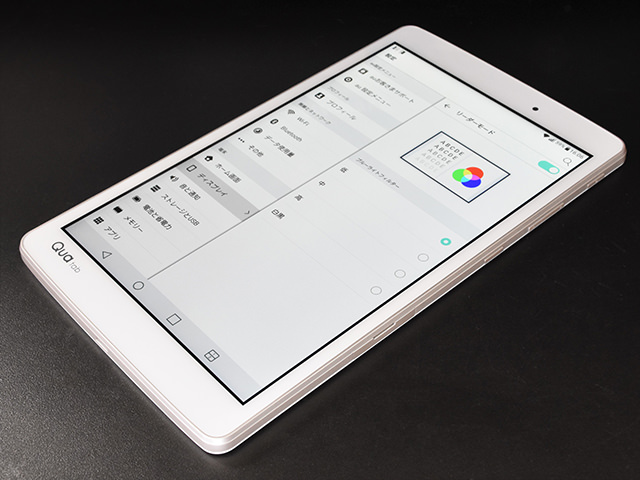
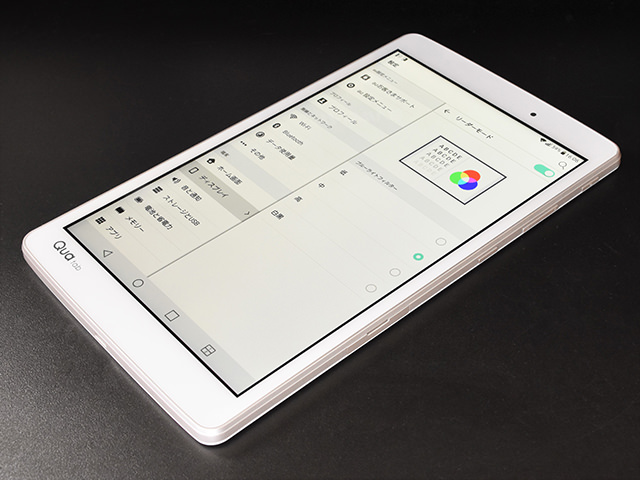
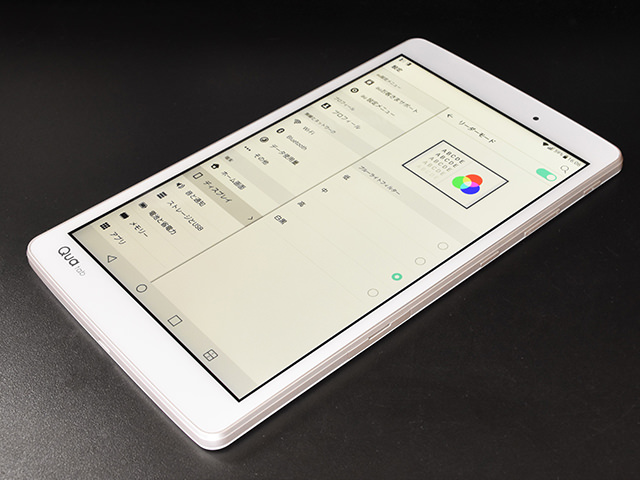
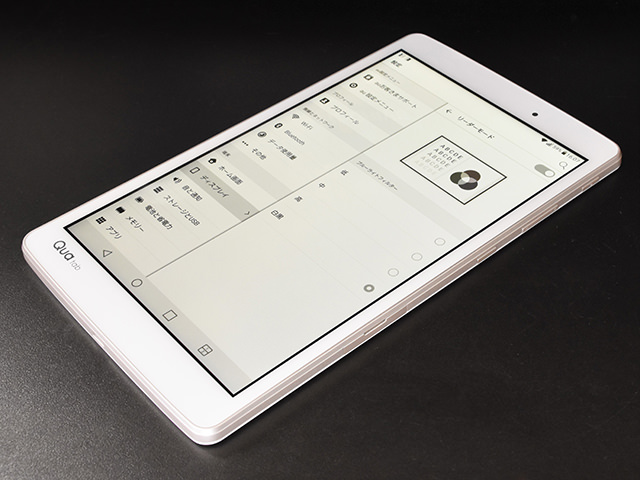
上の4枚の写真を順番に見てみると、フィルター効果を上げていく(低→中→高)ことで少しずつ画面が暖色に寄った表示になっていくことがわかりますね。またこの機能は電子書籍による読書時など特定の機能だけでなく、ブラウザなども含めた全画面に効果を適用できます。
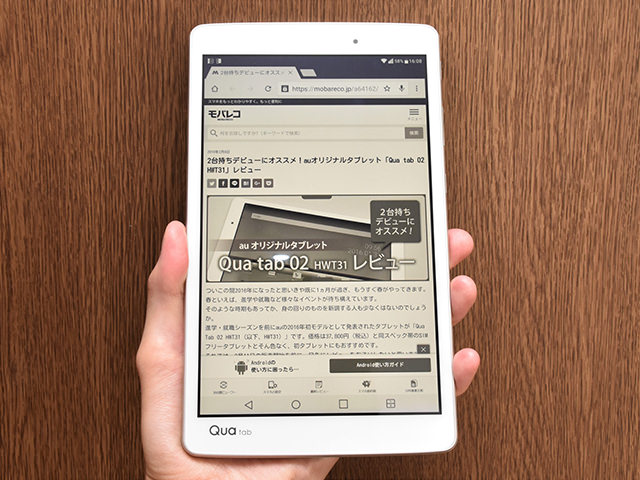
そしてQua tab PXのさらに便利なポイントが、本体右側(一番下)に配置されたQボタンを押すことで、ワンタッチでこのリーダーモードのオフ・オンを切り替えることができる、ということです。

Qボタンにはリーダーモードのオフ・オン機能を含めたいくつかの中からひとつの機能を割り当てることができるのですが、ここにリーダーモードを割り当てておくことで就寝前など状況に応じて簡単に画面表示を変更できます。筆者個人的には断然、リーダーモードの割当がオススメですよ!
セットで使って真価を発揮!auシェアリンク
最後はなんといってもQuaシリーズならではの特徴。au シェアリンクを使った同期機能です。Qua tab PXの本気を見たいのなら、ぜひQua phone PXとセットで使うことをオススメします。

auシェアリンクを登録しておくと、様々な情報をQua tab PXとQua phone PX間で簡単に共有できるようになります。
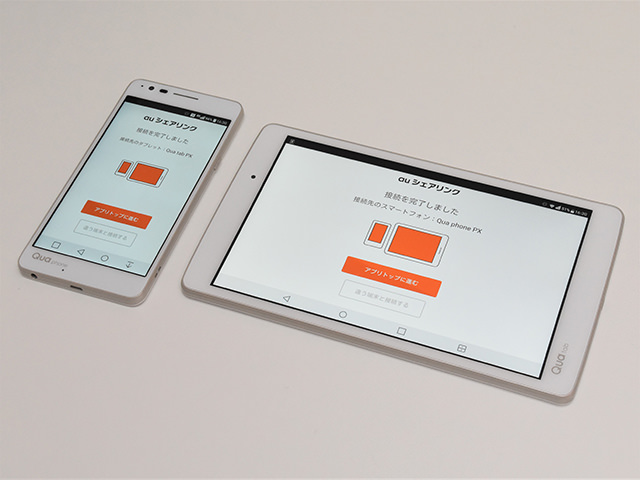
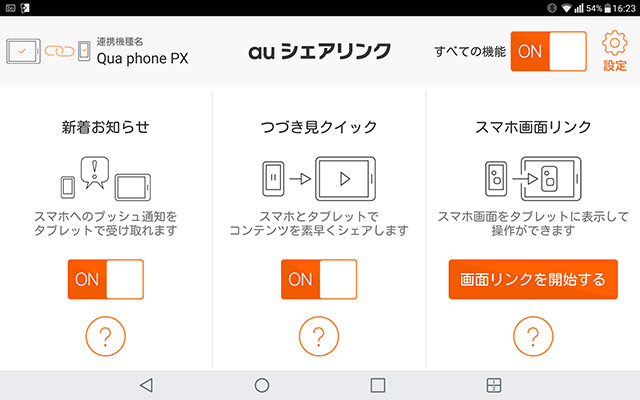
例えば移動中にスマホで見ていたコンテンツ。家に付いたので続きはタブレットの大きな画面で見たいなぁ……と思ったら、auシェアリンクを使ってタブレット側へ共有。同じコンテンツをタブレット側で簡単に表示することが可能です。
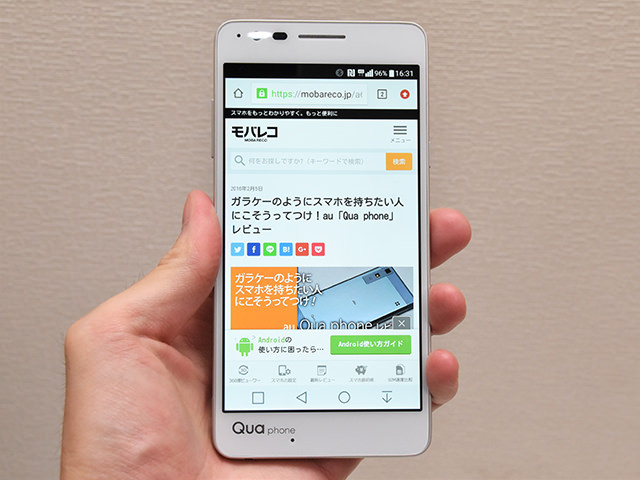
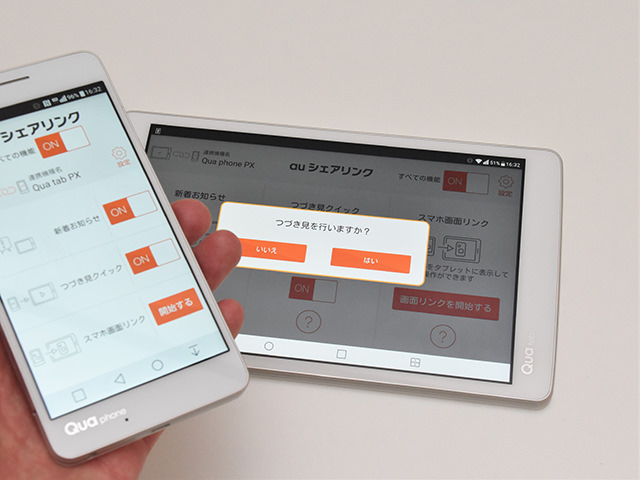
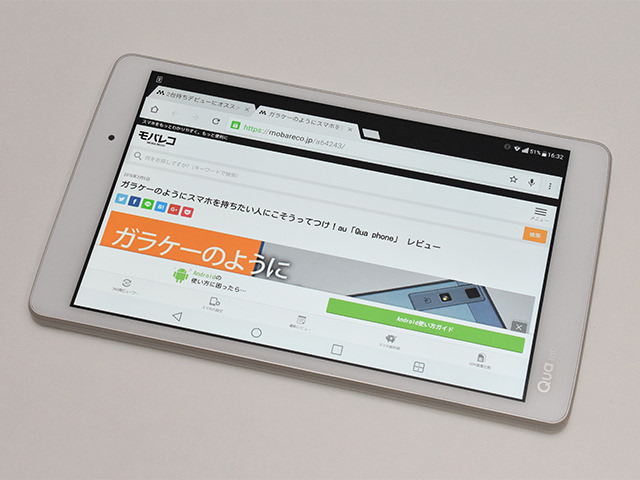
またスマホの画面もチェックしつつタブレットを操作したい、なんて場合はスマホの画面をタブレットの画面上に投影(リンク)することも。この状態で投影されている画面をタッチ操作することもできますよ。
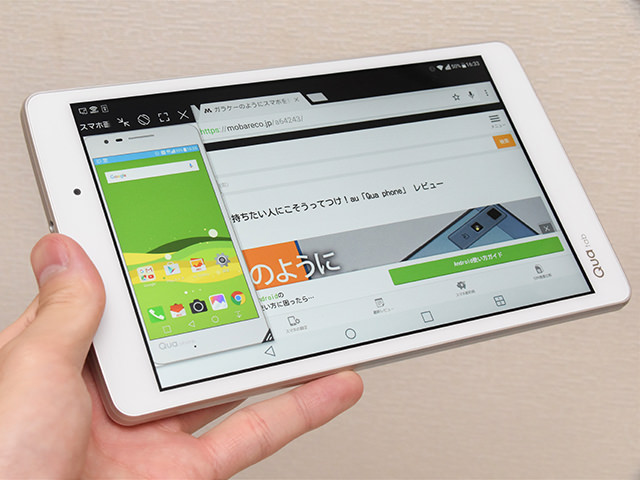
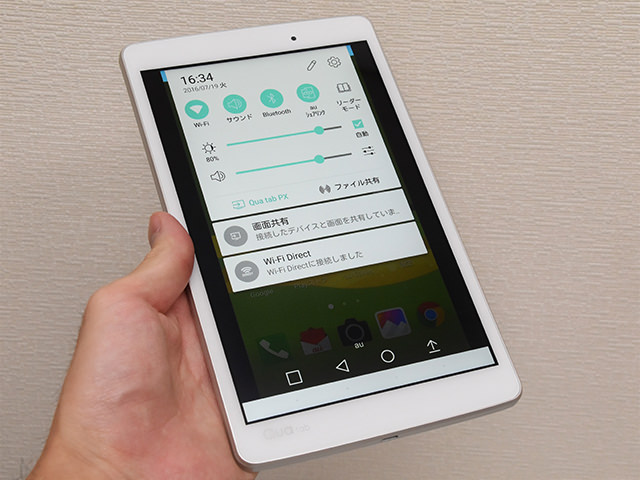
さらにはスマホで撮影した写真をタブレットの大きな画面でチェックしたい……という場合は、au Garallyアプリで「写真と動画の同期」項目をオンに。するとスマホ内に入っている写真を移し替えることなく、タブレット側でも閲覧できます。
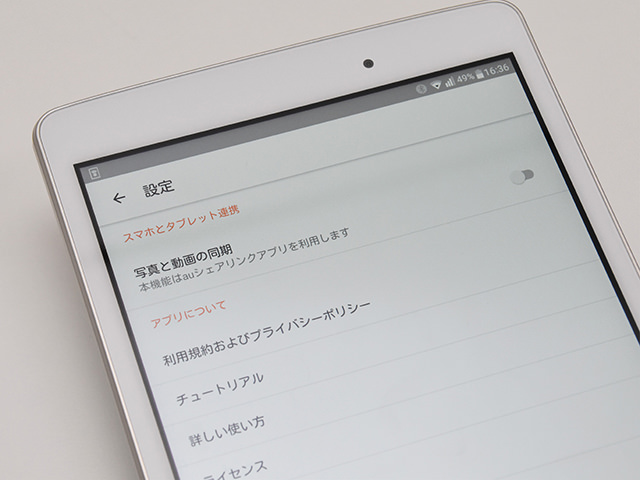
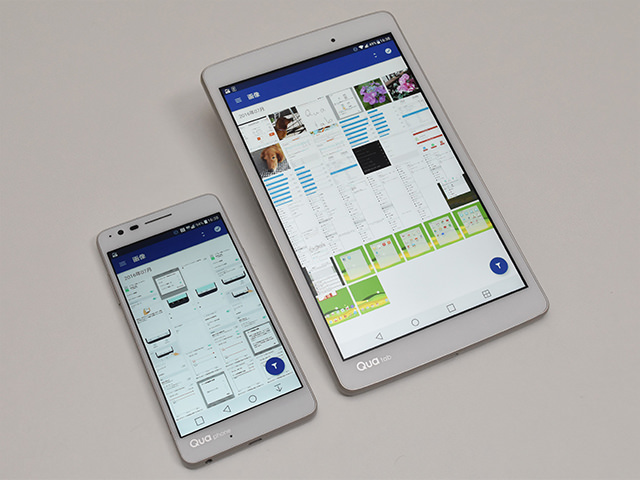
auシェアリンクによってコンテンツを簡単に共有できるため、ケースに応じてサイズの異なる2つの端末を自由に選び使うことができます。ただデザインがお揃いというだけでなく、機能的にもニコイチで真価を発揮するというわけです。
こうした便利な連携機能が使えるとなると、デザイン面でも機能面でも、ぜひQua tab PXとQua phone PXは揃えて使いたくなること間違いないでしょう。
評価まとめ:単体でもまあOK。できればニコイチで使い倒したい1台
シンプルなデザインにタブレットとしてほしい機能をうまく取り込んだQua tab PX。単体でもまずまずしっかりと使うことができる1台です。が、筆者個人といてもできればQua phone PXとセットで使って欲しい。そう思うくらい、シェア機能によってコンテンツを簡単に共有できる点は便利に感じました。
おそらくはデザインの統一性からも、Qua tab PXとQua phone PX、どちらかを購入するならもう片方も欲しくなってしまうとは思います。ですがデザインだけで終わらず、機能としてもしっかり生きてくるニコイチコンビは、スマホとタブレットをセットで使い倒したい人にとっては、購入を検討する価値・魅力が十分にあるモデルといえることでしょう。
店頭などに実機を見に行く際は、ぜひ2台併せてチェックしてみてください。